Websites + MarketingサイトをGoDaddy外で登録されたドメインに接続する
ドメインがGoDaddyに登録されていない場合でも、Websites + Marketing Webサイトに接続するのは簡単です。
注意: Websites + Marketingの無料トライアルをご利用の場合、Webサイトをドメインに接続する前に有料プランにサインアップする必要があります。プランと価格を比較します。
- GoDaddyの商品ページに進みます。
- 下にスクロールして「Websites + Marketing」を展開し、Webサイトの横にある「管理」を選択します。
- 「Webサイトを編集」または「サイトを編集」を選択します。
- 「設定」を選択してください。
- ドメイン名の横にある[管理]を選択します。
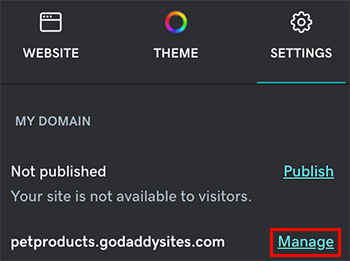
- Webサイトをまだドメインに接続していない場合は、 「既に所有しているドメイン上」を選択します。すでにドメインに接続している場合は、[ドメインを変更]を選択します。
- 「別のドメインを使用」を選択します。
- ドメインの先頭に「www」を付けずに内線番号を入力します。たとえば、www.mycoolsite.comではなくmycoolsite.comと入力します。
- [続行]を選択します。
- 新しいウィンドウに、サイト固有の情報が表示されます。 DNSプロバイダにサインインし、その情報を使用してDNSレコードを更新します。サポートが必要な場合は、DNSプロバイダにお問い合わせください。GoDaddyではこれらの変更を行うことができません。
- DNSレコードを変更したら、GoDaddyの商品ページに戻り、「完了しました。設定を続行」を選択してください。
- ドメイン名が正しいことと、それが選択されたオプションであることを確認してから、 「保存」を選択します。公開。変更が反映されるまで数分かかりますが、最大72時間かかる場合があります。
注意: Webサイトのホスティングの費用は、ドメインの費用とは別のものです。違いをより深く理解するには、ドメインの入門コースを受講してください。
関連ステップ
関連情報
- Webサイトのアドレス変更に関するハウツービデオをご覧ください。
- ドメインを使ってみる
- ドメインが別の場所を指すようにすることをお望みですか?「ドメインの転送」をご覧ください。